Otsid võimalust anda oma otseülekannetele rohkem dünaamikat ja visuaalset külgetõmmet? Keriv tekst võib olla suurepärane lahendus. Selles juhendis näitan sulle, kuidas luua Streamlabs OBS-is hõlpsasti tekste, mis õrnalt ekraanil liiguvad. Olgu sul siis vaja olulist teavet, uudiseid või lihtsalt meelelahutust, efektiivne keriv tekst annab su otseülekandele viimase lihvi.
Olulisemad järeldused
Selleks, et luua kerivat teksti, pead tegema vaid mõned lihtsad sammud: lisa tekst, rakenda filter ja sea soovitud kerimisparameetrid. See juhend viib sind läbi iga sammu, et veenduda, et saad Streamlabs OBS-ist maksimumi.
Juhend samm-sammult
Esiteks pead avama Streamlabs OBS-i, et alustada oma keriva teksti lisamist. Selle efektiivseks tegemiseks jälgi neid samme:
Teksti lisamine
Keriva teksti loomiseks alusta teksti lisamisest. Selleks klõpsa oma Streamlabs OBS-i allikate all nupule „+“.
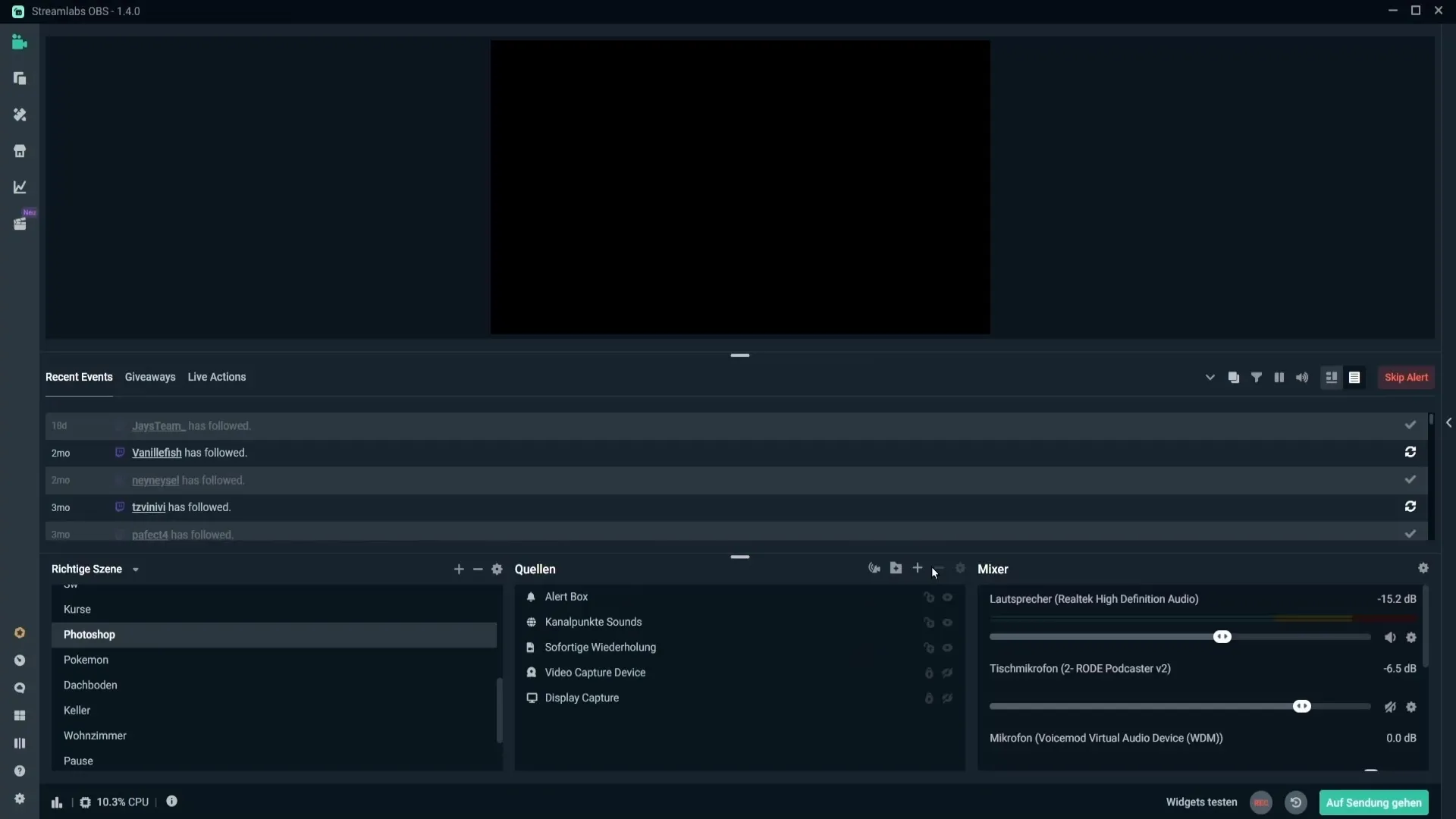
Vali seejärel „Tekst (GDI+)“, et lisada uus allikas. Anna sobiv nimi, näiteks „kerivtekst“, ja klõpsa „Lisa“. Sisesta oma soovitud tekst, näiteks „See on video jaoks tekst“. Pärast sõnade sisestamist vajuta tühikuklahvi, et tagada punkti ja esimese tähe vahelise vahemaa olemasolu.
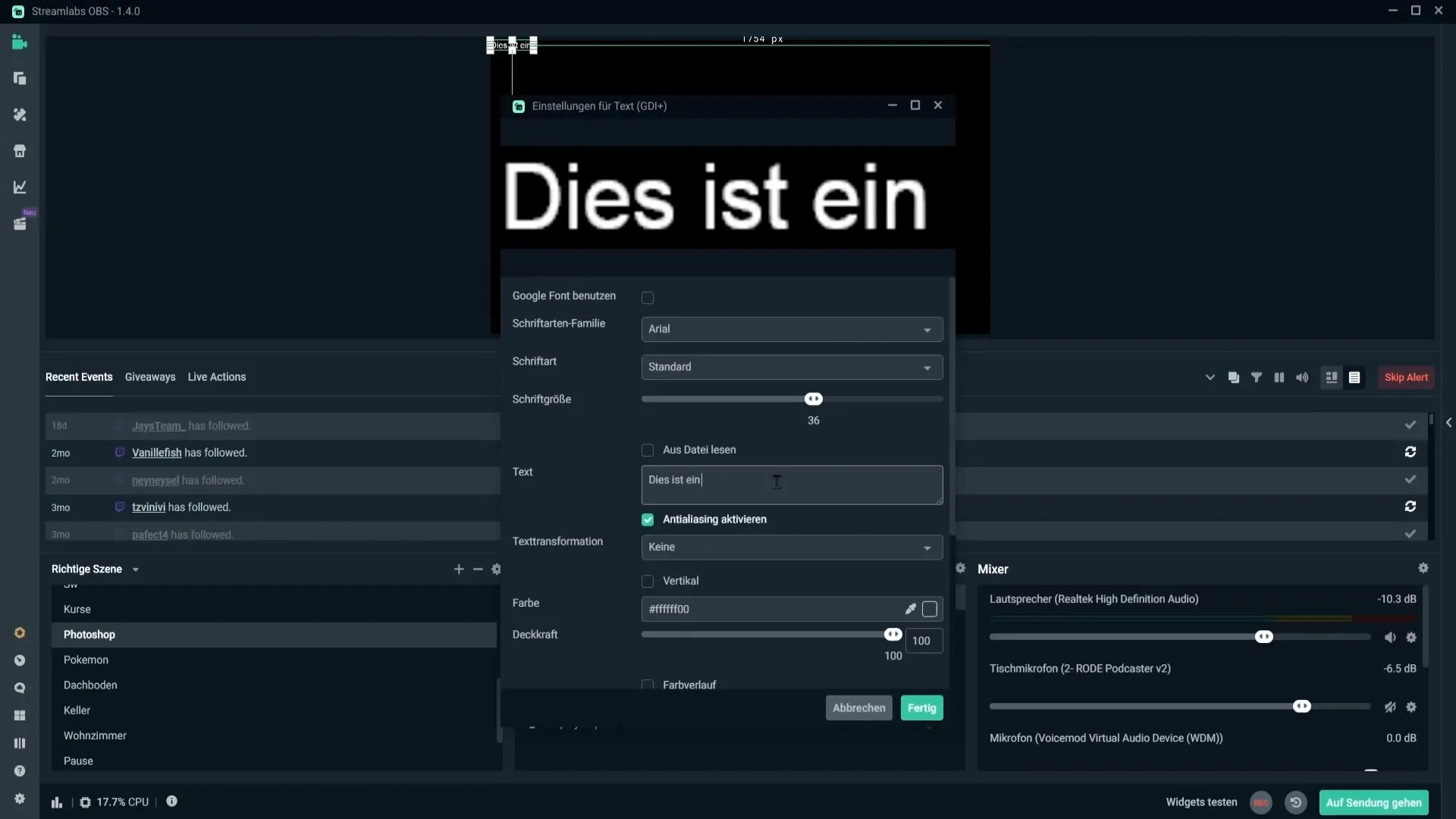
Kui oled tekstiga rahul, klõpsa „Valmis“, et kuvada oma tekst ekraanil. Ära unusta teksti suurust reguleerida, et see oleks hästi nähtav.
Filteri lisamine
Nüüd on aeg panna keriv tekst liikuma. Paremklikiga oma lisatud tekstil ja vali kontekstimenüüst „Filter“.
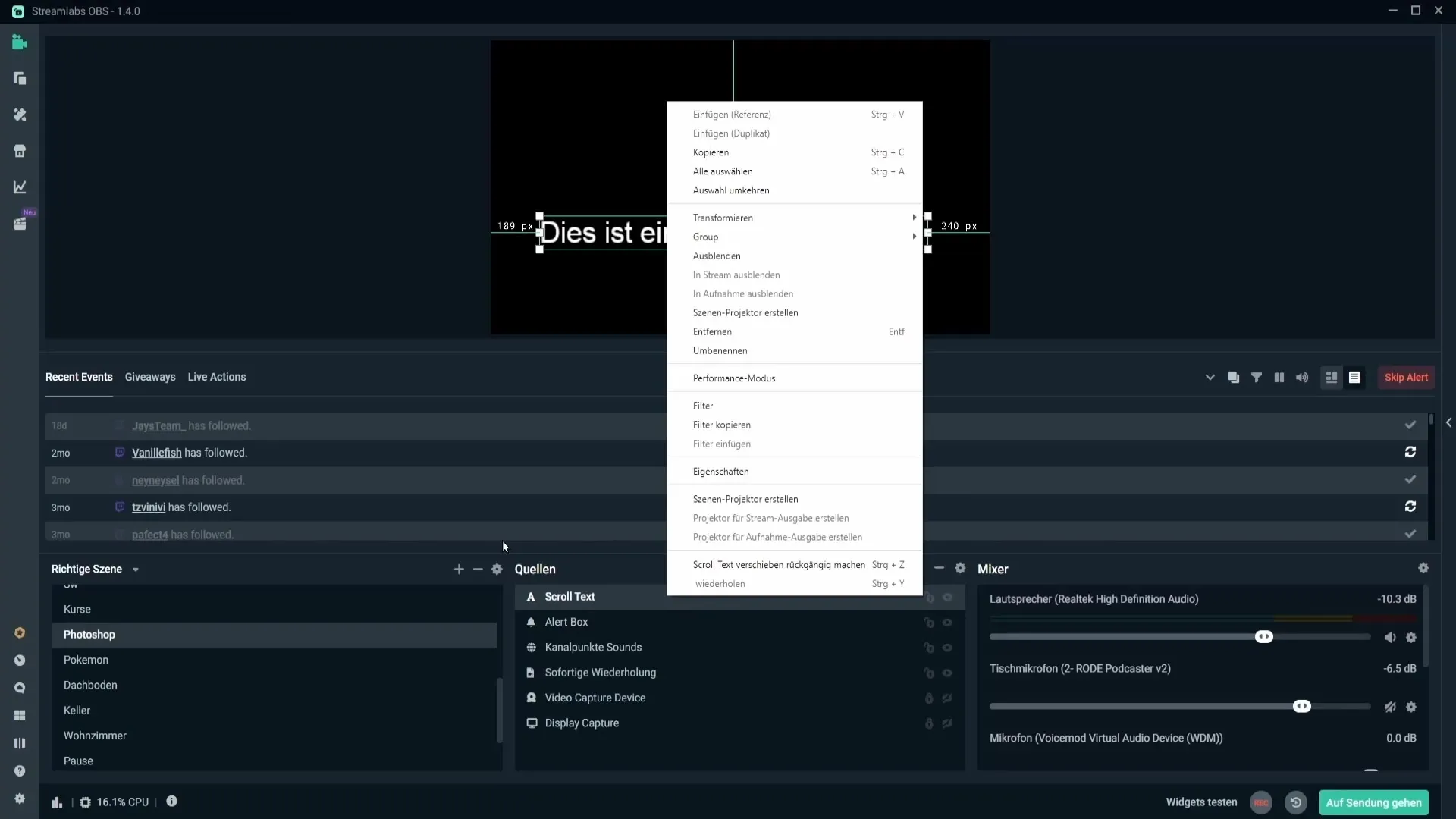
Lisa uus filter ja vali filtertüübiks „Kerimine“. Kinnita valik, klõpsates „Valmis“. Siin saad määrata kerimissuuna: horisontaalse kiiruse puhul liiguta näiteks regulaatorit vasakult paremale. Jälgige, et lasete tekstil paremalt vasakule kerida, et vaatajad saaksid seda mugavalt lugeda.
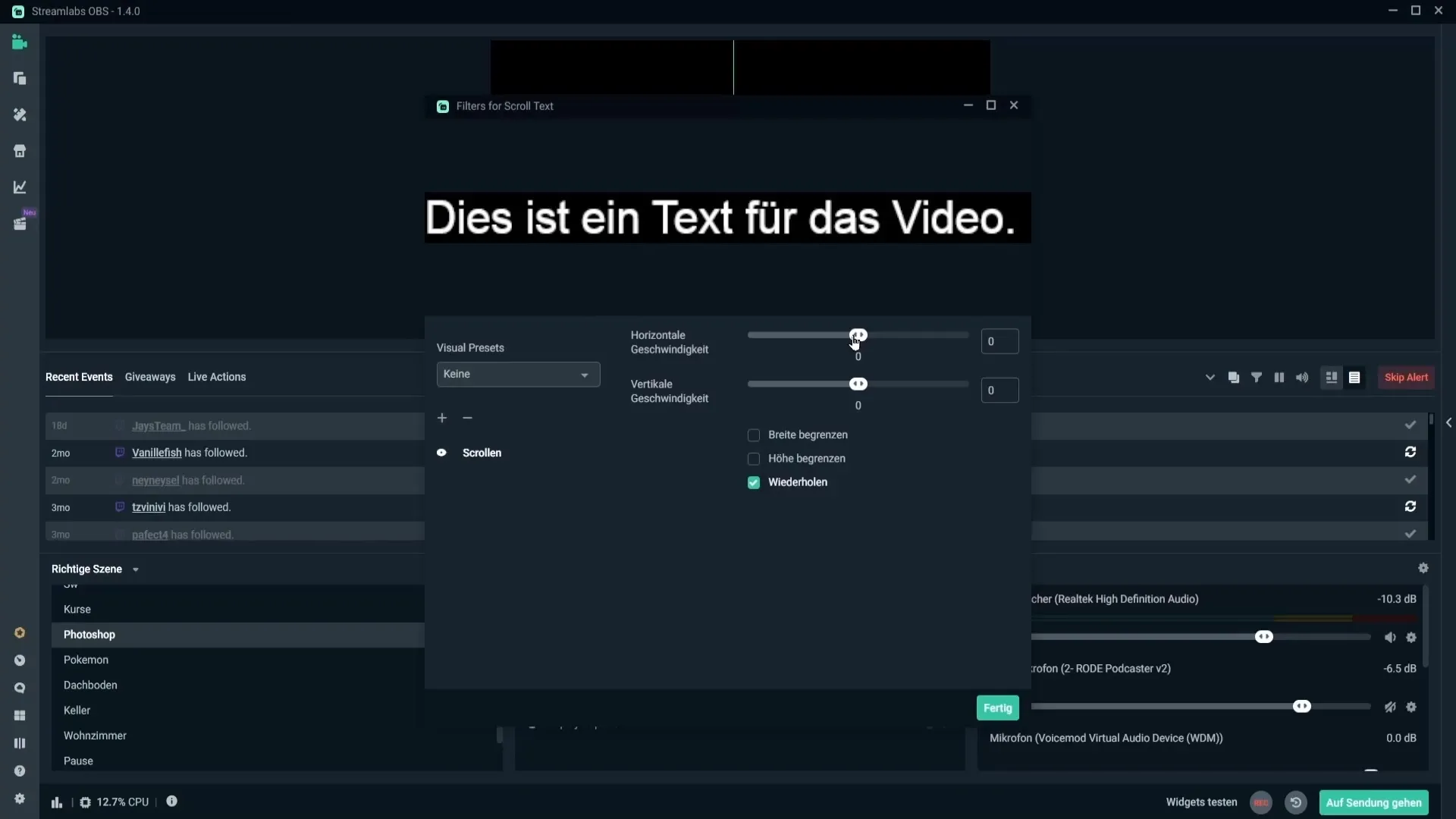
Kiiruse valimine
Kui horisontaalsed kerimisparameetrid on seadistatud, saad valida ka vertikaalse kerimissuuna. Näiteks saad lasta tekstil liikuda alt üles või vastupidi. Vertikaalsete kiiruste jaoks on oluline ka koordinaadivahemik. Liiga suur kiirus võib raskendada teksti lugemist. Optimaalse lugemise tagamiseks sobib kiirus umbes 50.
Laiuse ja kõrguse piiramine
Veel üks oluline aspekt on sinu keriva teksti laiuse ja kõrguse määramine. Lülita sisse valik „Laius piirata“, et saaksid kontrollida tekstivälja laiust. Laienda seda ülespoole, et laiust suurendada või alla, et seda vähendada.
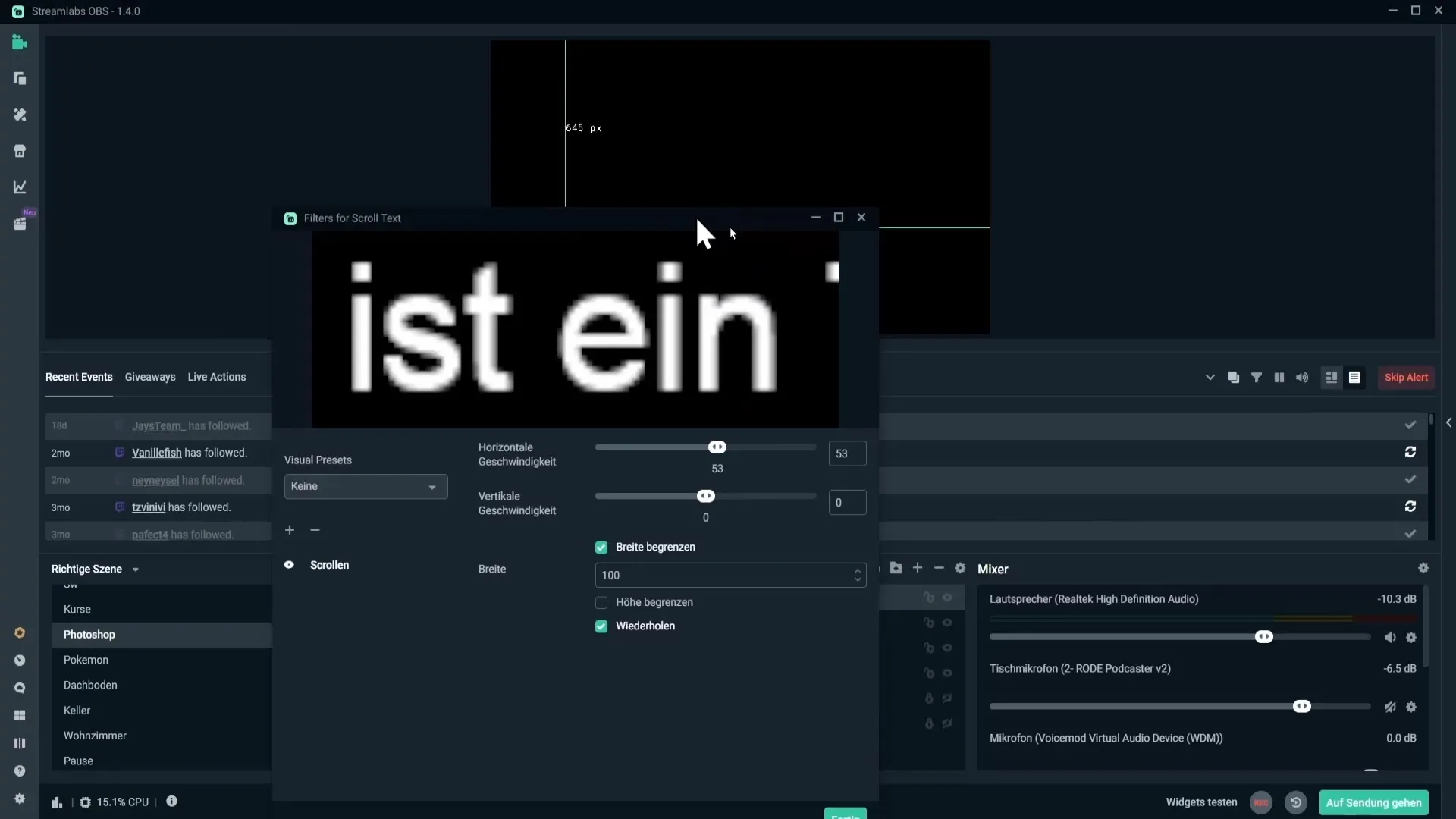
Kõrguse piiramiseks võib samuti olla kasulik seada, et tekst ekraanile liiga sageli ei ilmuks. Võid näiteks väärtuseks seada 200, et kontrollida, kui sageli tekst peaks ilmuma.
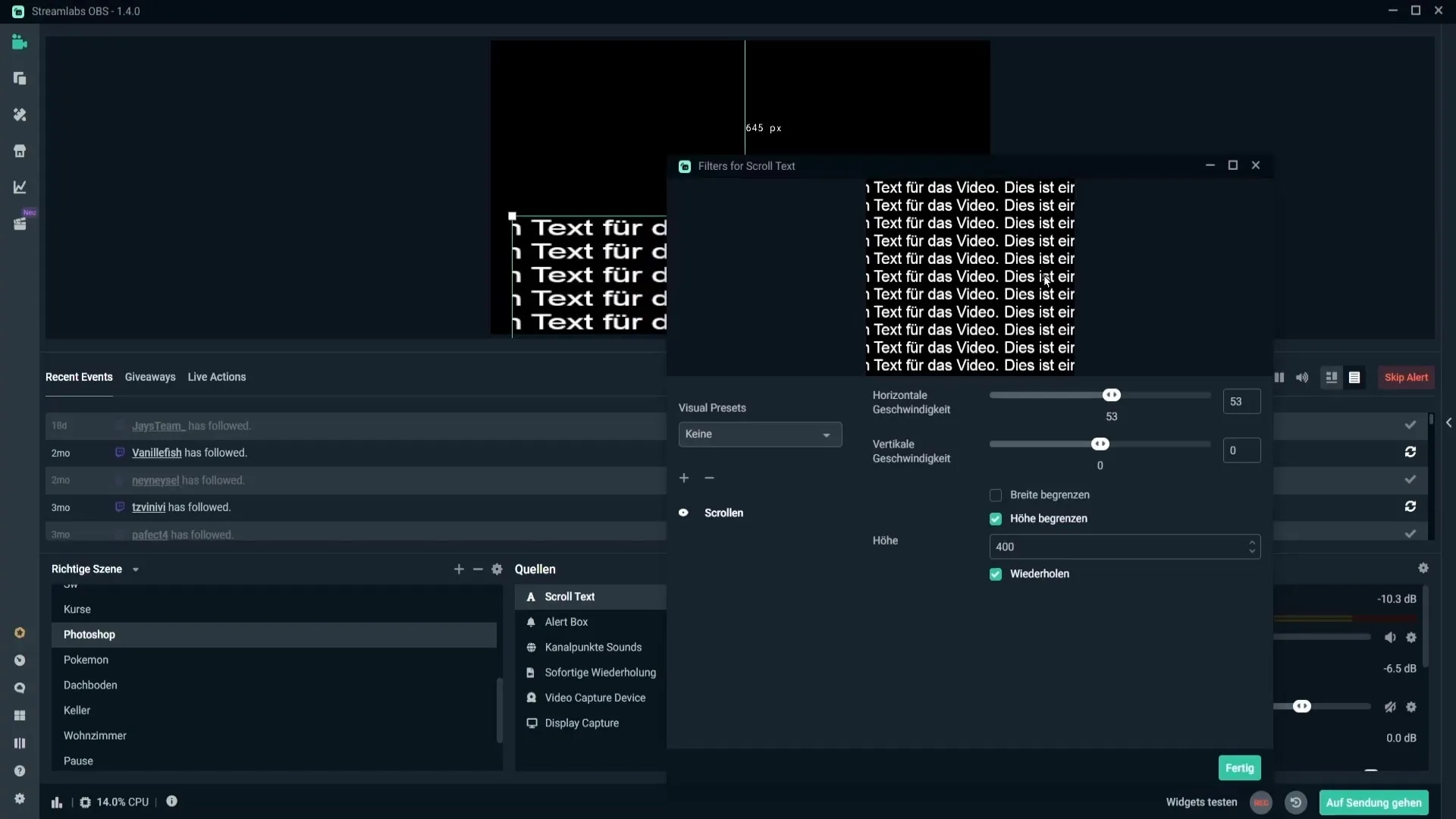
Veendu, et oled valinud valiku „Kordus“. Vastasel juhul kuvatakse tekst ainult korra ja seda ei korrata, mis ei pruugi olla sinu huvides.
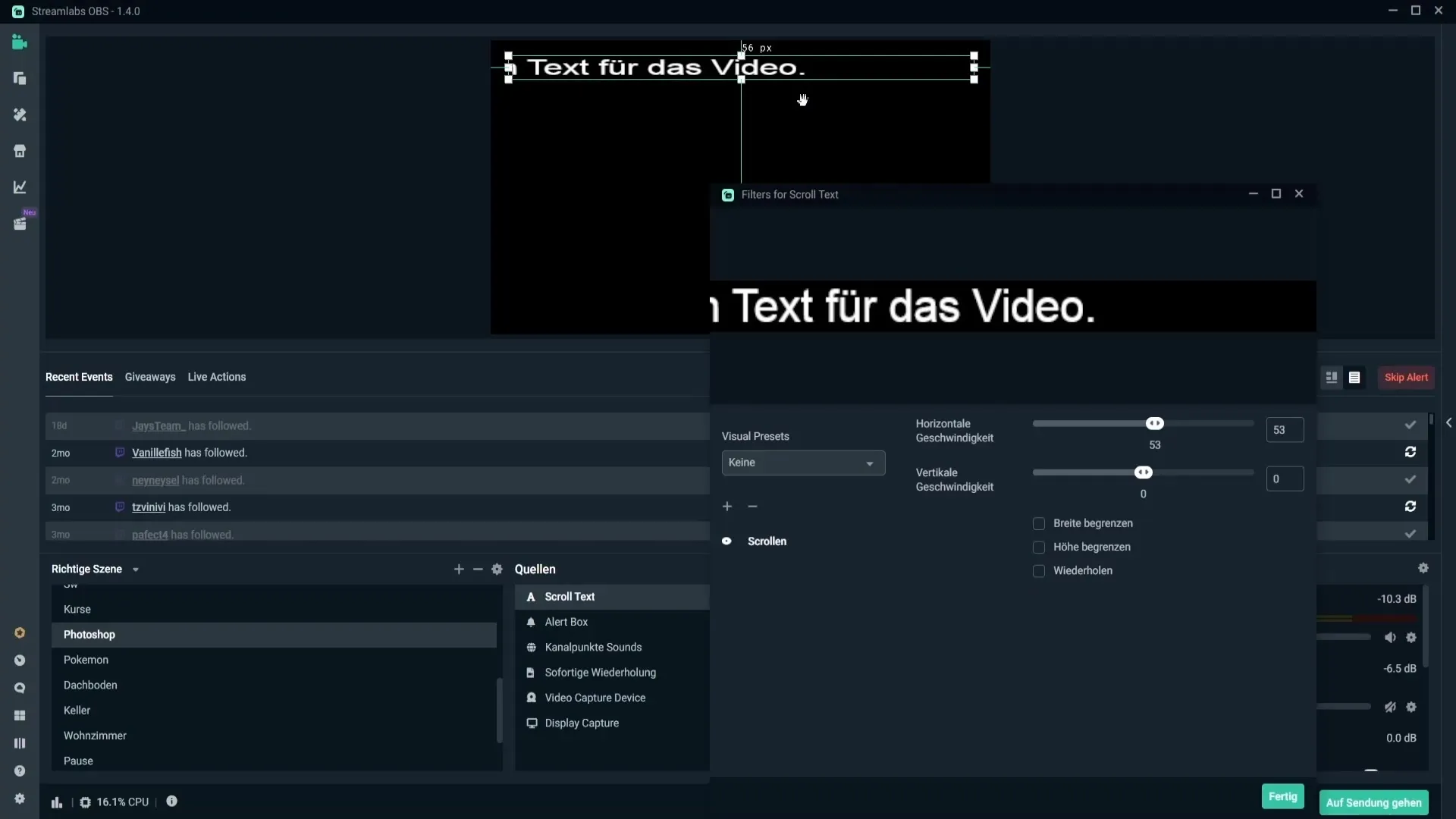
Viimased kohandused
Pärast kõigi seadistuste tegemist klõpsake uuesti nupul "Valmis". Saate teksti laiendada, hoides all Shift-klahvi, või muuta suurust ilma selle klahvi vajutamata, et veenduda, et kõik näeks välja täiuslik.
Kokkuvõte
Selles juhendis õppisid, kuidas Streamlabs OBS-is hõlpsalt ja tõhusalt keriteksti lisada. Vaid mõne lihtsa sammuga saad anda oma voogudele lisamõõtme, muutes teabe ja sisud veenvaks ning dünaamiliseks esitatuks.
Korduma kippuvad küsimused
Kuidas lisada tekst Streamlabs OBS-i?Klõpsake allikates plussmärki, valige "Tekst (GDI+)" ja sisestage oma tekst.
Kuidas saan oma teksti kerimissuunda kohandada?Teostage teksti paremklõps, minge "Filtrid" juurde ja lisage filter "Kerimine". Seal saate suuna määrata.
Kui kiire peaks olema keritava teksti lugemiseks?Optimaalseks loetavuse tagamiseks peaks kiirus olema umbes 50.
Mis on "Laiuse piiramine" valik?Selle valikuga saate juhtida ja reguleerida oma keritava teksti laiust.
Miks peaksin lubama "Kordamise"?Kui lubate "Kordamise", jääb tekst liikumisse ja jookseb pidevalt, vastasel juhul ilmub see vaid üks kord.


